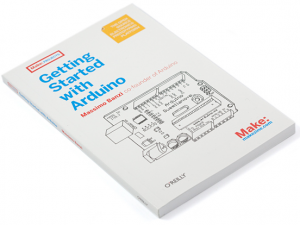Projeto bem interessante desenvolvido para o Museu da Vida, da Fundação Oswaldo Cruz (FIOCRUZ), no Rio de Janeiro.
A partir de elementos ordinários como cubos de acrílico (usados normalmente como porta-retratos), uma webcam, um monitor e um programa de leitura de QR-Code, foi possível montar uma “tabela periódica interativa”.
O que mais me encantou nesse projeto foi justamente a possibilidade de interação “física” com a tabela. Uma solução semelhante poderia ter sido desenvolvida em Flash, por exemplo, gerando uma interface para manipulação direta no computador, ou via web, sem qualquer aparato além dos conhecidos mouse/teclado. Mas o charme do projeto é justamente essa possibilidade de interagir com a tabela, manipular os blocos, os elementos são tangíveis. Ao mesmo tempo, há uma interface computacional para acesso ao acervo de vídeos, mas de maneira simples, transparente. A computação esta lá, mas sem aquela interface do tipo ‘desktop’.
Com a interação física, as posições dos elementos da tabela ficam mais evidentes. O corpo inteiro se move para pegar um bloco mais ao alto e a direita. Na tela do computador, só os dedos se movem, arrastando o mouse. A interface física fornece mais informação ao corpo.
Parabéns a equipe responsável pelo projeto: Mariana Duprat, Diego Queres, Fábio Castro Gouveia, Lucas Brazil Sousa, Paula Barja, Priscila Freire, Rita Alcantara, Sílvio Bento, Ana Maria Palma, Catarina Chagas, Diego Vaz Bevilaqua, Marina Ramalho, Carolina Senra, Diego Vaz Bevilaqua, Renan Alves.
Em tempo: o projeto concorre ao prêmio Interaction Awards, vale conferir e dar uma força.